AI渐变工具如何掌握?作为Adobe旗下专业矢量图形软件的核心功能之一,渐变工具通过颜色与色调的智能过渡为设计作品注入生命力。这项功能不仅适用于基础形状着色,更能通过参数调节实现复杂的视觉层次,下面通过详细操作指引带您解锁渐变工具的全套应用方案。
渐变功能操作全流程解析
在新建文档后,建议优先创建基础几何体作为练习对象。选择矩形工具绘制测试图形时,建议将描边设置为无,填充色选用中性灰以便清晰观察渐变变化。通过窗口菜单调出渐变控制面板,快捷键Ctrl+F9可快速唤出工作界面。
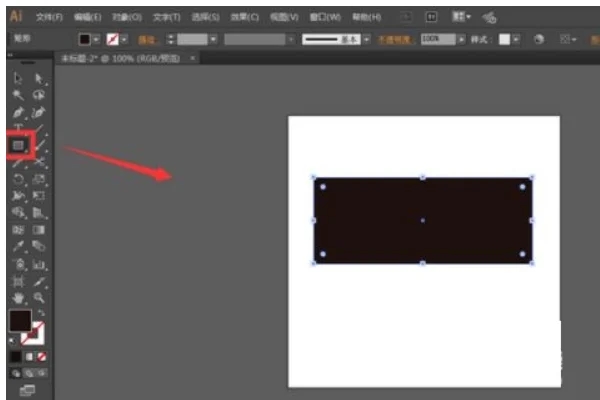
激活渐变编辑器后,色标轴的智能吸附功能会自动生成基础双色渐变。重点注意色标节点的三种形态:菱形图标控制中间色位置,方形色标可拖拽改变颜色分布比例。建议新手先尝试拖动色标观察预览效果,理解颜色过渡的逻辑关系。
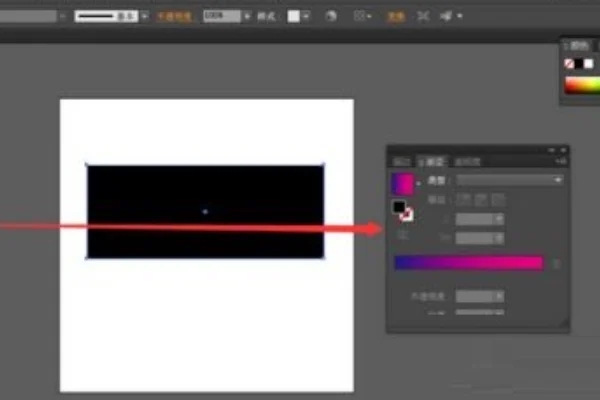
进阶操作中,线性渐变适合营造光影投射效果,通过角度调节可模拟不同光源方向。径向渐变则多用于球体高光或按钮反光制作,中心点偏移能创造非对称发光特效。专业设计师常配合透明度滑块,在单个对象上叠加多层渐变实现材质质感。
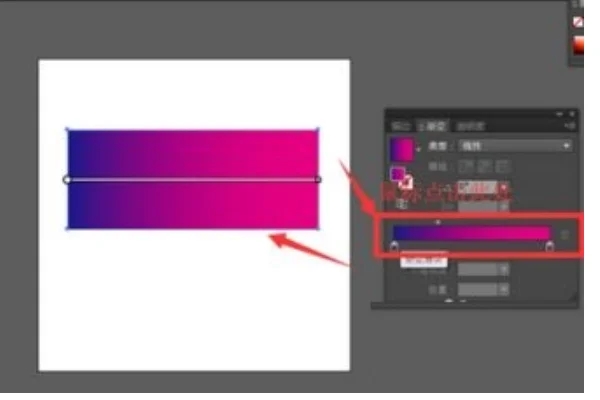
在色彩管理方面,除基础色板取色外,熟练的设计师会使用HSB模式精准控制色相饱和度。建议将常用配色方案保存为色板组,配合全局色功能可实现多对象同步改色。渐变条上的不透明度节点可创造虚实结合的效果,特别适合制作玻璃反光或投影效果。
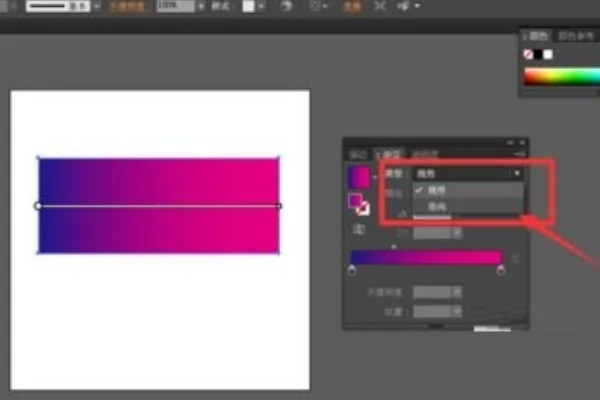
方向控制杆的灵活运用是进阶关键,拖拽端点的同时按住Shift键可锁定45度角增量旋转。对于复杂路径对象,建议使用渐变批注工具进行可视化调整,实时观察颜色流向。多尝试将渐变应用于文字转曲后的轮廓,可制作金属镀层或霓虹灯特效。
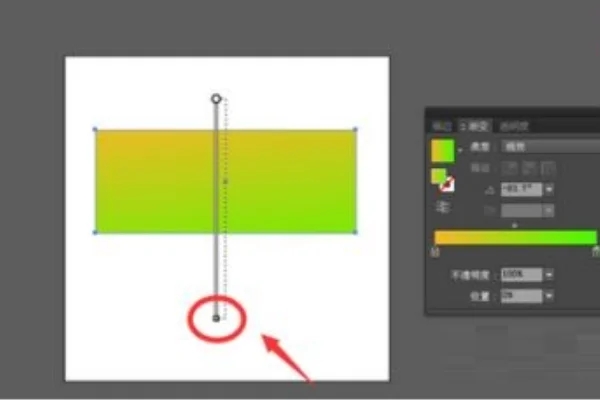
高阶使用者可探索网格渐变与自由渐变工具,这两种模式支持在任意锚点添加色标,实现流体渐变效果。配合形状生成器工具,能创造出自然过渡的抽象背景。建议将常用渐变配置保存为图形样式,建立个人素材库提升工作效率。
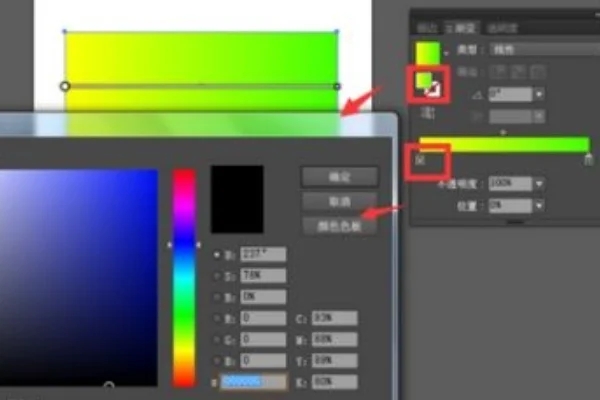
掌握渐变工具需要理解三大核心维度:色相过渡规律、光影模拟原理以及视觉层次构建。建议从产品图标设计入手实践,通过高光/阴影/环境光的渐变组合提升作品立体感。定期研究优秀设计案例的渐变应用,逐步培养专业级配色直觉。



















